کیفیت دوربین گوشیهای هوشمند امروزی به مراتب بالاتر از کیفیت دوربین گوشیهای سادهی چند سال پیش است. حتی برای عکاسی و فیلمبرداری حرفهای هم میتوان گاهی از دوربین گوشیهای ردهاول امروزی استفاده کرد.
اگر شما هم به فکر فیلمبرداری حرفهای با دوربین گوشی اندرویدی خویش هستید، با ما در ادامهی مطلب همراه شوید تا به معرفی اپلیکیشنی حرفهای برای فیلمبرداری و عکاسی پرداخته و تنظیمات مهم برای نزدیکتر کردن کیفیت فیلم به فیلمهای سینمایی را بررسی کنیم.
اپی برای فیلمبرداری حرفهای: Open Camera
با وجود اینکه کیفیت دوربین محصولات زیادی در حد عالی است، نرمافزار یا در واقع اپلیکیشن دوربین که سازندهی محصول به صورت پیشفرض روی آن نصب کرده، همیشه تمام امکانات و تنظیمات لازم را ندارد. برای حل کردن مشکل میتوانید از یک اپلیکیشن حرفهای مثل Open Camera استفاده کنید. این اپ رایگان همانطور که از نامش حدس زده میشود، متن باز است و لذا هیچ نوع تبلیغاتی در آن وجود ندارد.
تنظیمات فیلمبرداری یا عکاسی در اپلیکیشن Open Camera بسیار عالی و کامل است و به همین جهت برای فیلمبرداری سینمایی با استفاده از گوشیها، آن را توصیه میکنیم.
و اما تنظیمات لازم برای اینکه کیفیت فیلمبرداری حداکثر شود و فیلمها حالت سینمایی پیدا کنند را در ادامه مرور میکنیم.
تنظیم کیفیت فیلمبرداری با دوربین گوشی در Open Camera
قبل از فیلمبرداری روی آیکون Settings که به شکل چرخدنده در گوشهی بالای صفحه واقع شده تپ کنید و سپس روی Video Resolution تپ کنید. بهتر است حداکثر کیفیت فیلمبرداری را انتخاب کنید چرا که پس از فیلمبرداری میتوانید ویدیوها را با استفاده از نرمافزارهای تخصصی ویرایش کرده و رزولوشن را کاهش بدهید.
پس از انتخاب رزولوشن ویدیو که میتواند 4K یا UHD یا Full HD و موارد دیگر باشد، مقولهی بیتریت که حجم ویدیو را مشخص میکند را تنظیم کنید. برای این کار روی Video Bitrate تپ کنید. این بار هم بهتر است بالاترین کیفیت را انتخاب کنید که البته موجب پر شدن سریعتر حافظهی داخلی یا کارت حافظه میشود ولیکن برای حداکثر کردن کیفیت ویدیوها ضروری است.
توجه کنید که اگر سرعت کارت حافظهی micro-SD شما کم باشد یا حافظهی داخلی گوشی سرعت بالایی نداشته باشد، ممکن است بیتریت بسیار بالا مشکلساز شود و شاهد تیک زدن و پرک در فیلمهای ضبط شده باشید. بنابراین در این موارد بیتریت را کاهش دهید و دوباره تست و بررسی کنید. حداقل بیتریت برای ویدیوهای فول اچدی یا 1080p، عدد ۱۰ مگابیت بر ثانیه است و برای ویدیوهای 4K نیز حدود ۴۰ تا ۵۰ مگابیت بر ثانیه توصیه میشود.
تنظیم سرعت ضبط ویدیو یا فریم ریت
تعداد فریمهایی که در یک ثانیهی ویدیو وجود دارد را فریم ریت میگوییم که با واحد فریم بر ثانیه بیان میشود. بسته به نوع ویدیو، فریم ریت توصیهشده متفاوت است. به عنوان مثال در بازیهای اکشن کامپیوتر، بهتر است فریم ریت حدود ۶۰ یا ۵۰ فریم بر ثانیه باشد.
در فیلمبرداری سینمایی با توجه به اینکه از سال ۱۹۲۷ فیلمهای هالیوود با فریم ریت ۲۴ فریم بر ثانیه منتشر میشود، بهتر است از همین عدد استفاده کنید اما در مجموع استاندارد مشخصی در تلویزیونها و نمایشگرها برای این مهم وجود ندارد. به عبارت دیگر اگر صحنهها پرتحرک باشد، میتوانید از ۳۰ فریم بر ثانیه استفاده کنید. به علاوه برخی فیلمهای سینمایی مثل سهگانهی هابیتها با سرعت ۴۸ فریم بر ثانیه که دو برابر حد معمول است، فیلمبرداری شدهاند و همینطور دوربینهای اکشن که برای فیلمبرداری از صحنههای ورزشی ساخته میشوند، با سرعت ۱۲۰ و حتی ۲۴۰ فریم بر ثانیه فیلمبرداری میکنند.
برای تنظیم فریم ریت روی گزینهی Video Frame Rate تپ کنید و عدد موردنظر که بهتر است ۲۴ فریم بر ثانیه باشد را انتخاب کنید.
روشنایی یا Exposure ثابت حین فیلمبرداری حرفهای
دوربین گوشیها در جذب نور یا به زبان دیگر Exposure تغییرات زیادی دارد و متناسب با روشنایی محیط، جذب نور را مرتباً کاهش و افزایش میدهد. این رفتار برای فیلمبرداری حرفهای چندان جالب نیست و بهتر است روشنایی یکنواخت باشد، حتی به قیمت دیده نشدن اشیاء در تاریکی. در واقع در فیلمهای سینمایی هم زمانی که محیط تاریک میشود، بیننده نمیتواند همه چیز را به راحتی ببیند.
در اپلیکیشن Open Camera میتوانید Exposure را از حالت خودکار و متغیر به حالت ثابت تغییر بدهید. برای این منظور روی نقطهای از صفحه تپ کنید تا روشنایی تنظیم شود و اگر روشنایی به نظر مناسب میرسید، روی آیکون قفل در بالای صفحه تپ کنید تا اکسپوژر از این پس ثابت بماند.
توقف فوکوس خودکار
ویژگی بعدی که فیلمبرداری را از حالت سینمایی و حرفهای دور میکند، به فوکوس خودکار مربوط میشود. اپلیکیشن دوربین گوشی مرتباً فوکوس را هم مثل اکسپوژر تغییر میدهد تا سوژهها تار نشوند اما در فیلمبرداری حرفهای معمولاً فوکوس به صورت دستی تنظیم میشود و اینکه سوژه در فوکوس باشد یا تار شود، چیزی است که فیلمبرداری در مورد آن تصمیمگیری میکند.
برای فعال کردن فوکوس دستی در اپلیکیشن Open Camera ابتدا روی ناحیهای که میخواهید فوکوس روی آن ثابت شود تپ کنید و سپس روی منوی سهنقطه در بالای صفحه تپ کنید. در منویی که باز میشود روی آیکون قفل تپ کنید تا فوکوس از این پس ثابت بماند.
برای فیلمبرداری سینمایی جلوی لرزش گوشی را بگیرید
عامل بسیار مهم دیگری که فیلمهای سینمایی را از فیلمهای ساده متمایز میکند، لرزش است. اغلب اوقات نباید فیلمبرداری به شکلی باشد که به نظر برسد دوربین سردست حرکت داده شده است. بنابراین باید برای ثابت کردن گوشی حین فیلمبرداری فکری بکنید و حتی جلوی لرزشهای خفیف را بگیرید.
برای ثابت نگه داشتن گوشی، میتوانید سهپایه و نگهدارندهی گوشی تهیه کنید. برای اطلاعات بیشتر به مقالهای که در خصوص کاهش لرزشها و تار شدن عکسها منتشر کردیم مراجعه فرمایید:
ثابت کردن White Balance یا توازن رنگ سفید حین فیلمبرداری
حین فیلمبرداری ممکن است با حرکت سوژه یا گوشی، رنگها کمی به آبی یا قرمز متمایل شود و تغییر کند. در واقع به صورت پیشفرض توازن رنگ سفید به صورت خودکار و پیوسته تنظیم میشود تا اگر رنگ منابع نور تغییر کرد و به عنوان مثال از جایی که لامپهای سفید نصب شده به محلی با لامپهای زرد حرکت کردید، مجدداً توازن رنگ در حد متعادل تنظیم شود. گاهی این موضوع مشکل ایجاد میکند. برای رفع مشکل میتوانید توازن رنگ سفید را به صورت دستی و ثابت تنظیم کنید.
برای این منظور حالت فیلمبرداری را فعال کنید و سپس روی منوی سهنقطهی تنظیمات در کنار صفحه تپ کنید. در منو روی White Balance تپ کرده و حالت Manual را انتخاب کنید. سپس اسلایدر توازن رنگ را به تناسب نیاز به چپ و راست جابجا کنید.
maketecheasierسیارهی آیتی


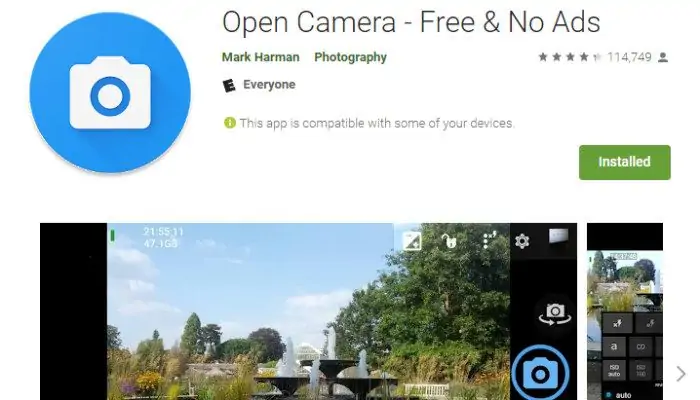
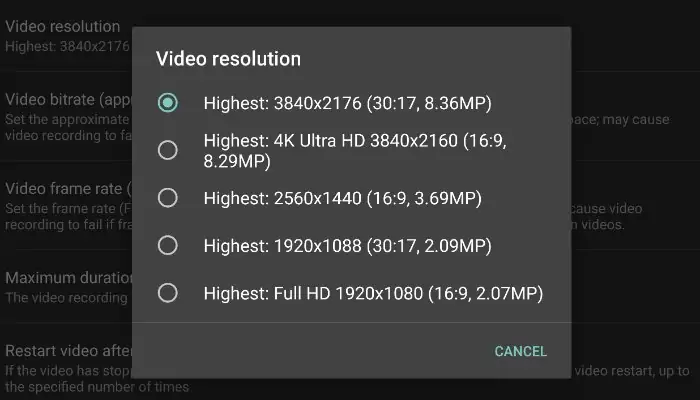
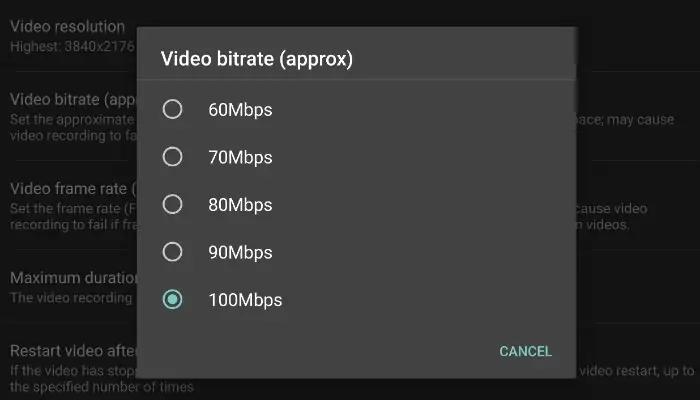
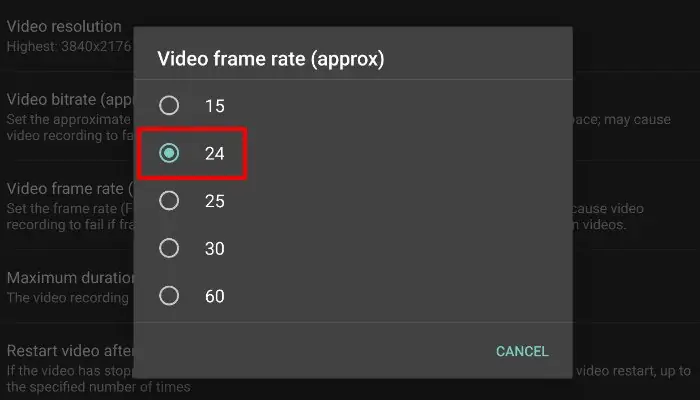
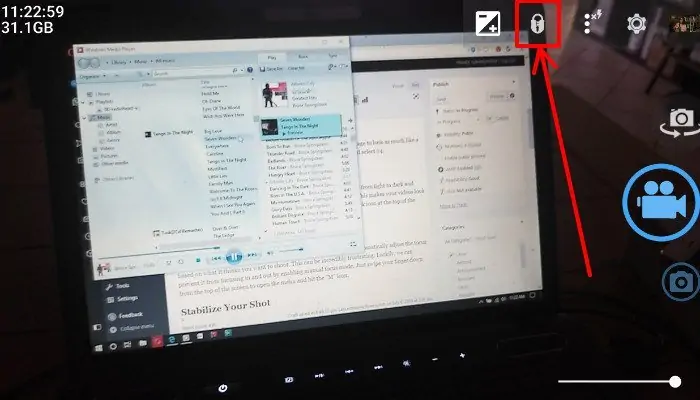
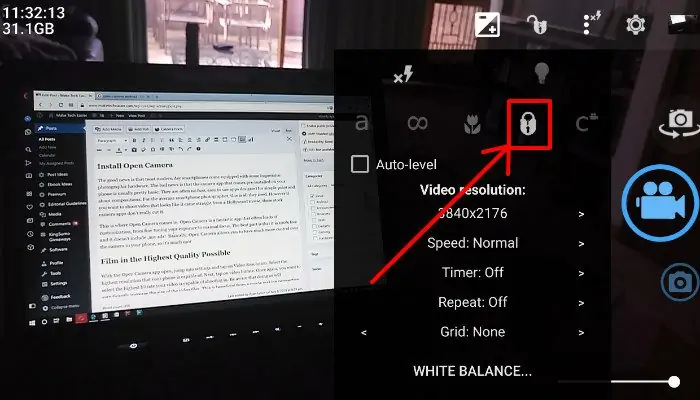

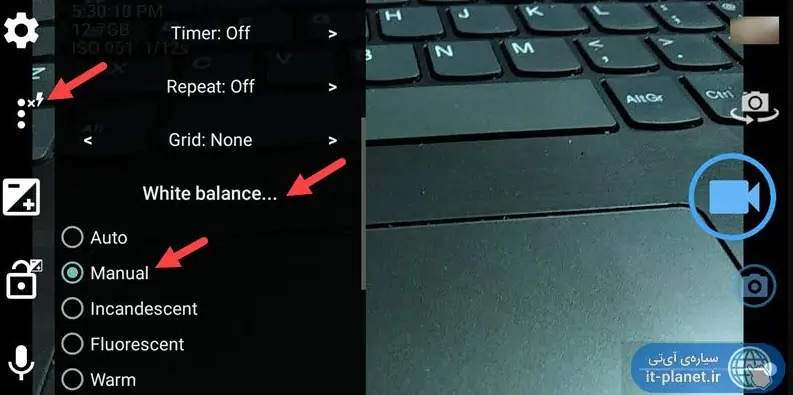
هوفف ببین من گوشیم سامسونگ a10 حالا اگه این آپو نصب کنیم واقن خیلی با کیفیت میشه؟؟
سلام
بحث کیفیت نیست. اتفاقاً اپ پیشفرض گوشیها برای عکس گرفتن معمولاً از نظر کیفیت عکس، بهتر عمل میکنه نسبت به سایر اپها چون افکتهایی مثل کاهش نویز یا غلیظتر کردن رنگها رو خودکار و در حد متوسط اعمال میکنه.
مزیت این اپلیکیشن در تنظیمات هست که تحت کنترل کاربره و قطعاً برای کسی که با دوربینهای DSLR یا نیمهحرفهای کار کرده، جالبتر از اپهای عکاسی ساده هست.
یه مثال میزنم: به شخصه از فوکوس دستی رو یه فاصلهی مشخص خیلی استفاده میکنم هم برای عکس هم برای فیلم. وقتی فوکوس رو فاصلهی فرضاً ۴۰ سانتی تنظیم بشه و تغییر نکنه، آدم خیالش از جهت فوکوس راحت میشه. این قابلیت تو اپ پیشفرض دوربین اغلب گوشیها که من چک کردم نبوده متأسفانه.
سلام چجوری میتونیم بزاریم روی مود هدفون که بتونیم با میکروفن یقه ای صدا رو بگیره؟
سلام
در تنظیمات اپ بخش Video Setting یه گزینه داره به اسم Audio Source. اون رو انتخاب کنید و حالتهای مختلفی که داره رو تست کنید. خودم تست نکردم با کدوم گزینه دقیقاً جواب میده ولی گزینهها مختلفه و باید جواب بده.
اگه این مشکل منو رفع کنید کمک بزرگی کردید. من با ند تا نرم افزار مثل filmic pro و همین opencamera ویدیو ضبط کردم اما توی هر دوش حین فیلم که سرمون رو پایین میاریم و دوباره به دوربین نگاه میکنیم رنگ صورت سفیدتر یا قرمز تر میشه یعنی شدت رنگش کم و زیاد میشه در صورتی که نور رو هم قفل کردم فوکوس رو روی c یعنی پیوسته گذاشتم و تشخیص صورت رو برای فوکوس کردن روشن کردم لطفا راهنمایی کنید که چرار رنگ صورت یا در کل رنگ پس زمینه حین ضبط کم یا زیاد میشه. وقتی سوژه تکون میخوره. نمیدونم کجا سوالای تخصصی رو پاسخ میدن اگه منبعی دارید راهنمایی کنید تا اونجا جوابم رو بگیرم.
سلام
تنظیماتی مثل وایت بلنس یا به قول ایرانیها وایت بالانس! رو میشه قفل کرد یا حالتهای مختلف به صورت دستی گذاشت.
در بخش پایان مقاله یه هدینگ اضافه کردم و روش قفل کردن توازن رنگ سفید رو گفتم. خودم البته تست نکردم ببینم در چه حدی خوب عمل میکنه ولی به هر حال یه قابلیتی هست که در این اپ جالب پیشبینی شده.
اگه تست کردید اوکی بود یا نکات جالبی دیگهای در این اپ دیدید، حتماً با بنده و خوانندگان این مطلب اشتراک بگذارید که استفاده کنیم.
مرسی درست شد نور رو روی daylight گذاشتم درست شد ولی گزینه ای به نام حالت دستی نداشت روی daylight گذاشتم مشکل رفع شد
سلام
باز تو تنظیمات چک کنید API دوربین رو میشه تغییر داد. تغییر بدیم ممکنه برخی قابلیتها حذف و اضافه بشه.
در ضمن یه سوال دیگم هست اگه بتونید جواب بدید خیلی ممنونم- با opecamera که ویدیو رو ضبط میکنم و بعد با برنامه های کات ویدیو رو با میلی ثانیه کات میکنم بعد از خروجی ویدیو کنورت میشه به کیفیت پایینتر و وقتی اشیا حرکت دارن حرکتهای تاری دارن یعنی یه جورایی فریمها حرکت دار رو تار میکنه چطوری بگم رون نیت میخوام ببینم شما نرم افزار کات ویدیویی میشناسید حالا یا برای ویندوز یا اندروید که خروجی رو دست کاری نکنه و فقط ویدیو رو کات کنه چند تا نرم افزار گرفتم ولی اونا وقتی کات میکنی چند ثانیه عقب جلو کات میکنه دقیق نیست
سلام
در این خصوص باید تحقیق و بررسی کنم برنامهی خوب پیدا کنم. فکر میکنم Filmora Go مال شرکت واندرشیر و همینطور Kine Master که جزو بهترینها هستن، برای این جور کارها خوب باشن.
تقریباً همهی نویسندهها هم قطع همکاری کردن با سایت به دلیل مسائل مالی.
سلام آقا ی کمک…من میخوام تو شب فیلمبرداری کنم منتها شما فک کنین از داخل ی اتاقی ک نور خیلی کمی داره چجوری کیفیت ببرم بالا ک بتونم ببینم
سلام
در نور کم تنها راه اینه که یا زمان شاتر رو افزایش بدید به مثلاً ۵ و ۱۰ ثانیه یا ISO رو بالا ببرید.
سلام، همین؟!
زود تموم شد!
اون اوپن کمرایی که ما داریم سه هزارتا گزینه داره!
سلام
بله گزینههای این اپ بسته به گوشی متفاوت و زیاده! باز فرصت بشه مقالهی مفصلتری در موردش مینویسیم.
سلام یه سوال داشتم ممنون میشم راهنمایی کنید بعد از 10 الا 12 دقیقه فیلم برداری خودکار متوقف می شه در صورتی که 2 گیگ فضای خالی دارم
سلام
تو تنظیمات این اپ تا جایی که یادم هست، یه گزینه داشت برای تیکه تیکه کردن ویدیوهای طولانی. شاید اون فعاله.
سلام وقتتون بخیر من یه سوالی داشتم از کجا محل ذخیره رو به کارت اس دی تعغیر بدم خیلی واسم مهمه خواهش جواب بدین حافظه گوشیم کمه زود در میشه خواهشن زود جواب بدین اگ امکانش هست برام خیلی مهمه
سلام ببخشید با این برنامه میشه دوتا فکوس تنظیم کرد بعد بیت این دوتا جابجا شد؟
سلام
تا جایی که من استفاده کردم از این اپ، خیر. ندیدم همچین قابلیتی داشته باشه.
سلام من حافظه زیادی دارم ولی وقتی ویدیو ومیگیرم خودش ویدوهام رو تقسیم میکنه به پارته ای مختلف من میخوام یه تیکه باشه
لطفا یکی راهنمایی کنه چطوری ویدو هارو یه تیکه کنم توی تنظیمات هم نگاه کردم همرو از حالت محدود در آوردم
سلام
موقعی ک فیلم ضبط میکنه مشکلی نداره ولی بعدش ک نگاش میکنم میبینم چرخیده یا به چپ یا راست
و هر کاری میکنم نچرخید نمیشه لطفا راهنمایی کنید
ممنون
سلام وقتتون بخیر منم همین مشکل و دارم راه حل و فهمیدید؟
سلام . ببخشید یه سوال دارم . توی فیلم هایی که با دوربین گرفته میشه تغییر فوکوس خیلی آروم و پیوسته اتفاق میفته و از فور گراند به بک گراند منتقل میشه . اما توی گوشی وقتی فوکوس روی فورگرانده و تپ میکنیم روی بک گراند، فوکوس خیلی ناگهانی منتقل میشه به نقطه ی مورد نظر . راهی هست که بتونم انتقال فوکوس رو در فیلم برداری با موبایل هم آهسته کنیم؟
سلام ویدیو های من بعد از ظبط شطرنجی نمایش داده میشه علت چیه؟
متشکریم از جناب آقای شیری